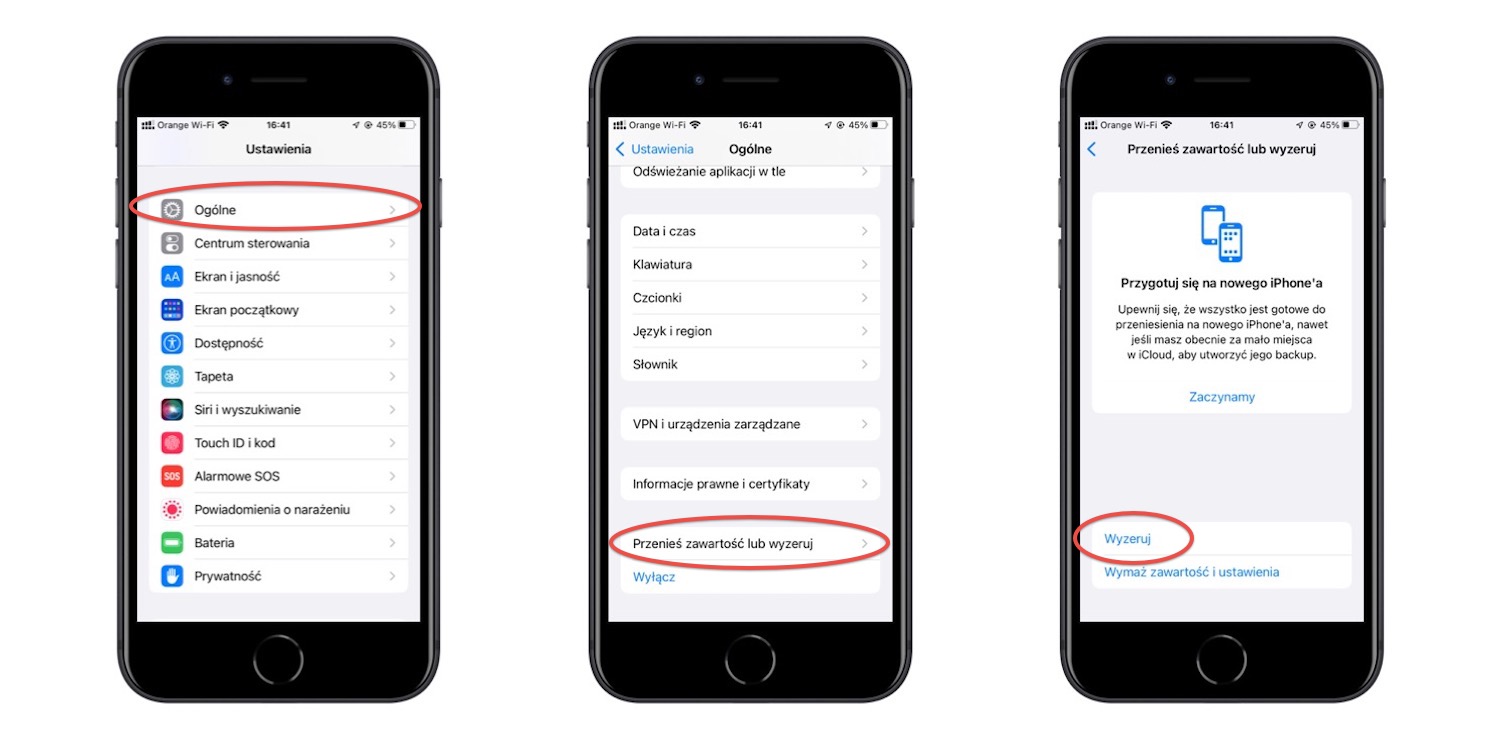6 sposobów na niedziałający Spotlight na iPhone z iOS 15
Wyszukiwanie Spotlight to jedna z najbardziej przydatnych funkcji naszych iPhone’ów. Często polegamy na nim, aby szybko wyszukiwać i uzyskiwać dostęp do kontaktów, tekstu lub innych treści na naszych urządzeniach. Niestety czasami Spotlight odmawia współpracy. Czym jest to spowodowane i jak to naprawić? Odpowiedź na te pytanie znajdziesz w dalszej części tekstu.
Dlaczego wyszukiwanie Spotlight na iPhone z iOS 15 nie działa?
Spotlight może nie działać z kilku powodów. Najbardziej prozaicznym jest zbyt wolny iPhone. Owszem, Apple zapewnia aktualizację systemu iOS nawet dla dość wiekowych urządzeń, nie znaczy to jednak, że wszystkie funkcje będą działały szybko i stabilnie. Jeśli masz starego iPhone, na przykład model SE lub 6S, jest duża szansa, że Spotlight będzie działał opornie, a funkcje oparte na silniku neuronowym wcale nie będą dostępne. Kolejną przyczyną niedziałającego Spotlight może być aktualizacja oprogramowania. Spotlight do sprawnego działania musi zaindeksować dane, które trzymasz w swoim iPhonie. Jeśli masz w galerii bardzo dużo zdjęć to ich analiza może potrwać. Podobnie jak w przypadku dużej liczby notatek czy wiadomości. Jeśli właśnie zaktualizowałeś system i Spotlight nie działa to daj mu chwilę na indeksowanie danych. Jeśli sytuacja się nie poprawiła po dłuższym czasie to użyj metod opisanych poniżej.
Jak naprawić niedziałające wyszukiwanie Spotlight w iOS 15
Uruchom ponownie iPhone’a
Chociaż jest to najprostsze rozwiązanie, ponowne uruchomienie iPhone’a często usuwa problem. Wypróbuj ten sposób, zanim przejdziesz do kolejnych kroków.
Na iPhonie X i nowszych: naciśnij i przytrzymaj przycisk głośności i przycisk boczny, a następnie przesuń suwak, aby wyłączyć urządzenie. Teraz odczekaj około dwie minuty, następnie naciśnij i przytrzymaj boczny przycisk, aby włączyć urządzenie.
Na iPhonie 8 i wcześniejszych: naciśnij i przytrzymaj boczny przycisk i przesuń w prawo suwak wyłączania, aby wyłączyć urządzenie. Teraz odczekaj około dwie minuty, następnie naciśnij i przytrzymaj boczny przycisk, aby włączyć urządzenie.
Wyłącz wyszukiwanie Spotlight dla aplikacji na iOS
Czasami wyłączenie i włączenie tej funkcji może pomóc naprawić błąd, ponieważ wymusza ponowne indeksowanie.
Aby wyłączyć wyszukiwanie Spotlight dla aplikacji:
Uruchom aplikację Ustawienia. Następnie dotknij Siri i wyszukiwanie. Przewiń w dół i dotknij którejś aplikacji z listy.
Wyłącz następujące opcje:
- Ucz się od tej aplikacji
- Aplikacja w wyszukiwaniu
- Treści w wyszukiwaniu
- Na ekranie początkowym
- Sugeruj aplikację
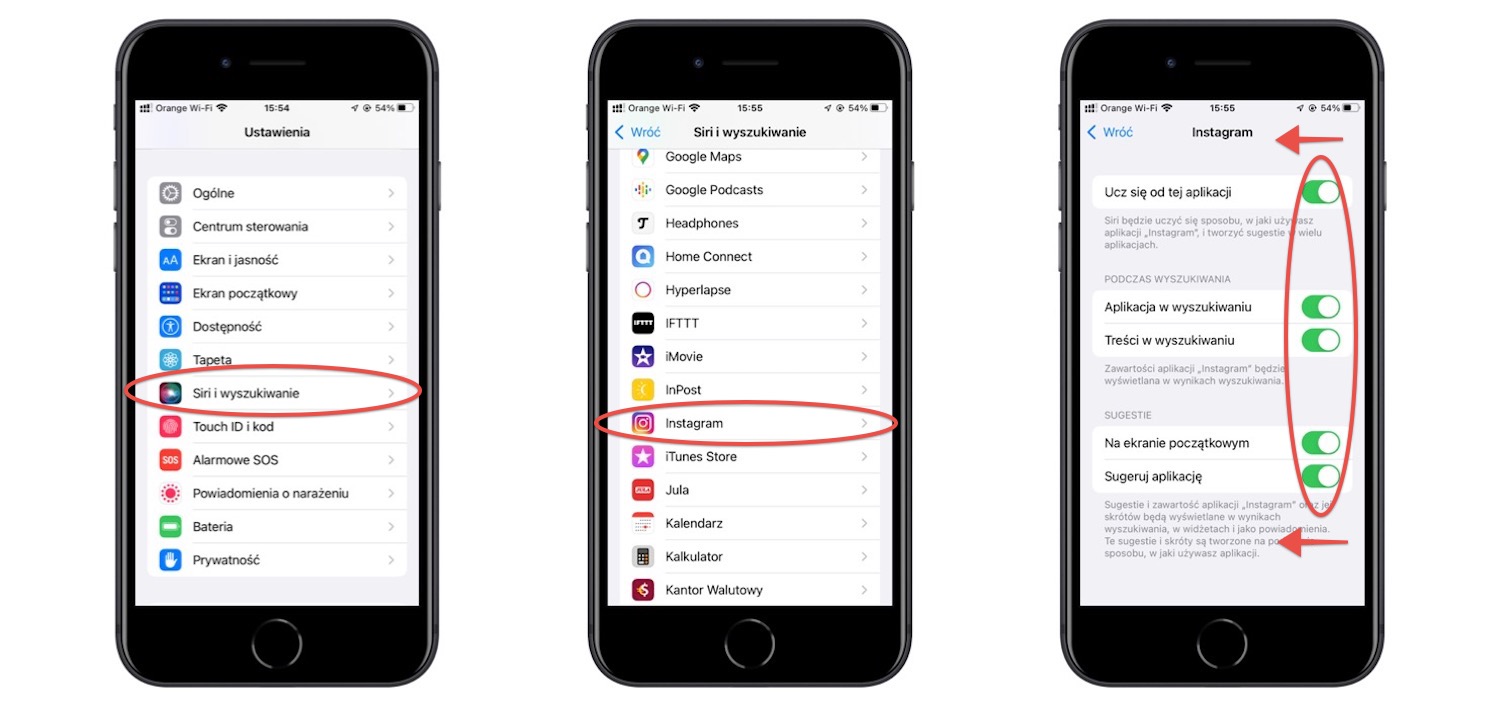
Powtórz te działania dla każdej aplikacji na liście. Następnie sprawdź, czy działa wyszukiwanie Spotlight. Jeśli nie, włączaj funkcję Siri i wyszukiwanie dla kolejnych aplikacji i przetestuj wyszukiwanie Spotlight. Proces jest czasochłonny, ale tylko w ten sposób znajdziesz aplikację powodującą problemy z wyszukiwaniem Spotlight na twoim iPhonie.
Zmień ustawienia języka
Jeśli widzisz pusty ekran zamiast wyszukiwania Spotlight, istnieje prawdopodobieństwo, że plik językowy może być uszkodzony. Zmiana ustawień języka może pomóc w rozwiązaniu problemu z niedziałającym wyszukiwaniem Spotlight.
Aby zmienić język na iPhonie:
Uruchom aplikację Ustawienia. Następnie wybierz kolejno Ogólne i Język i region. Teraz dotknij opcji Język iPhone’a i zmień go z polskiego na angielski, po czym wyjdź z aplikacji Ustawiania. Następnie uruchom aplikacje Ustawienia raz jeszcze i zmień język z angielskiego na polski.

Teraz spróbuj użyć wyszukiwania Spotlight, a jeśli nadal masz problemy, przejdź do kolejnych kroków.
Usuń widżet Skróty
Wielu użytkowników iPhone’ów zgłasza, że wyszukiwanie Spotlight przestało działać po dodaniu widżetu Skróty na ekranie głównym. Dlatego usuń widżet i sprawdź, czy Spotlight znowu działa.
Aby go usunąć, dotknij i przytrzymaj widżet Skróty, aż zacznie się trząść. Następnie z menu szybkich akcji wybierz Usuń widżet i potwierdź chęć usunięcia widżetu.
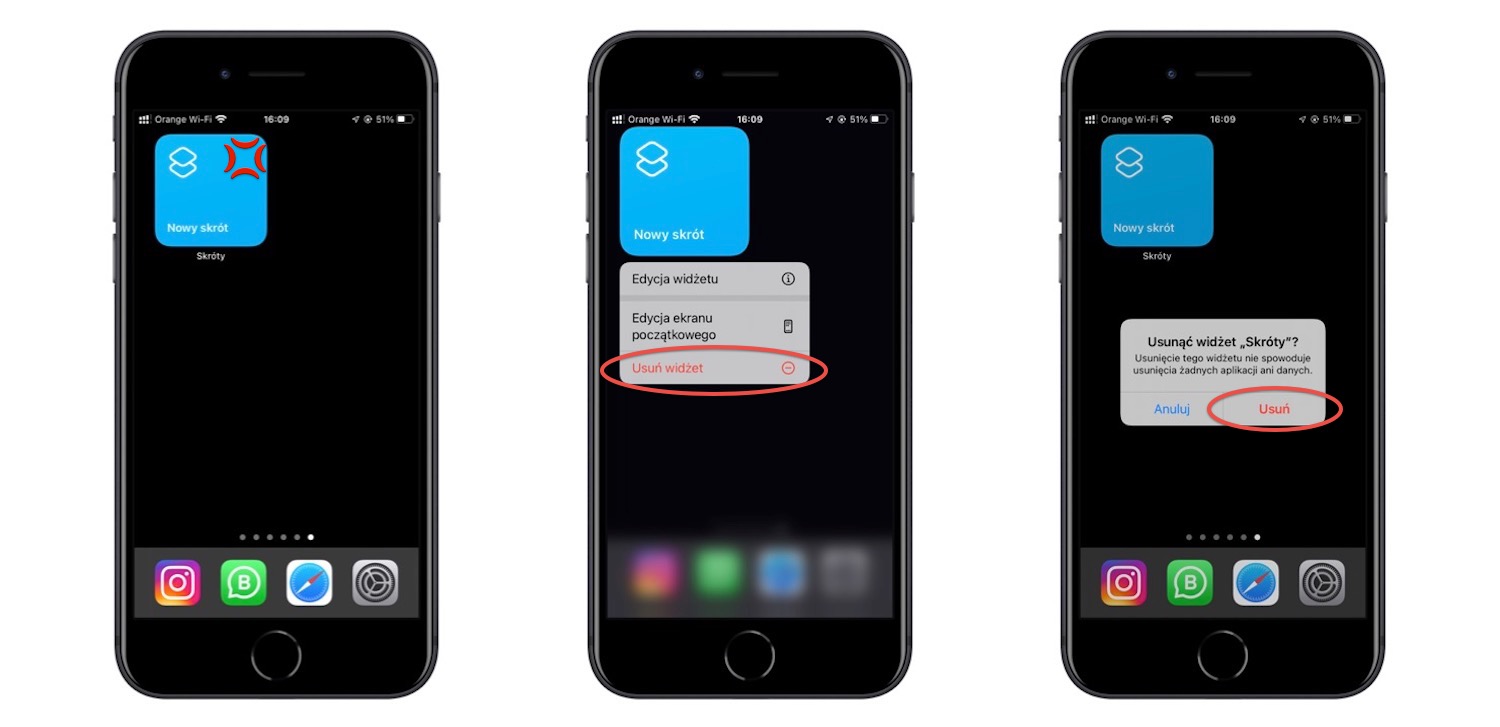
Zaktualizuj swój iPhone
Problem może wynikać z ostatniej aktualizacji. Apple zwykle naprawia te błędy w kolejnych aktualizacjach. Sprawdź, czy urządzenie ma oczekujące aktualizacje oprogramowania. Jeśli tak, zainstaluj je.
Aby zainstalować aktualizację systemu iOS: uruchom aplikację Ustawienia. Następnie kolejno wybierz Ogólne → Uaktualnienia. Stuknij pobierz i postępuj zgodnie z poleceniami na ekranie.
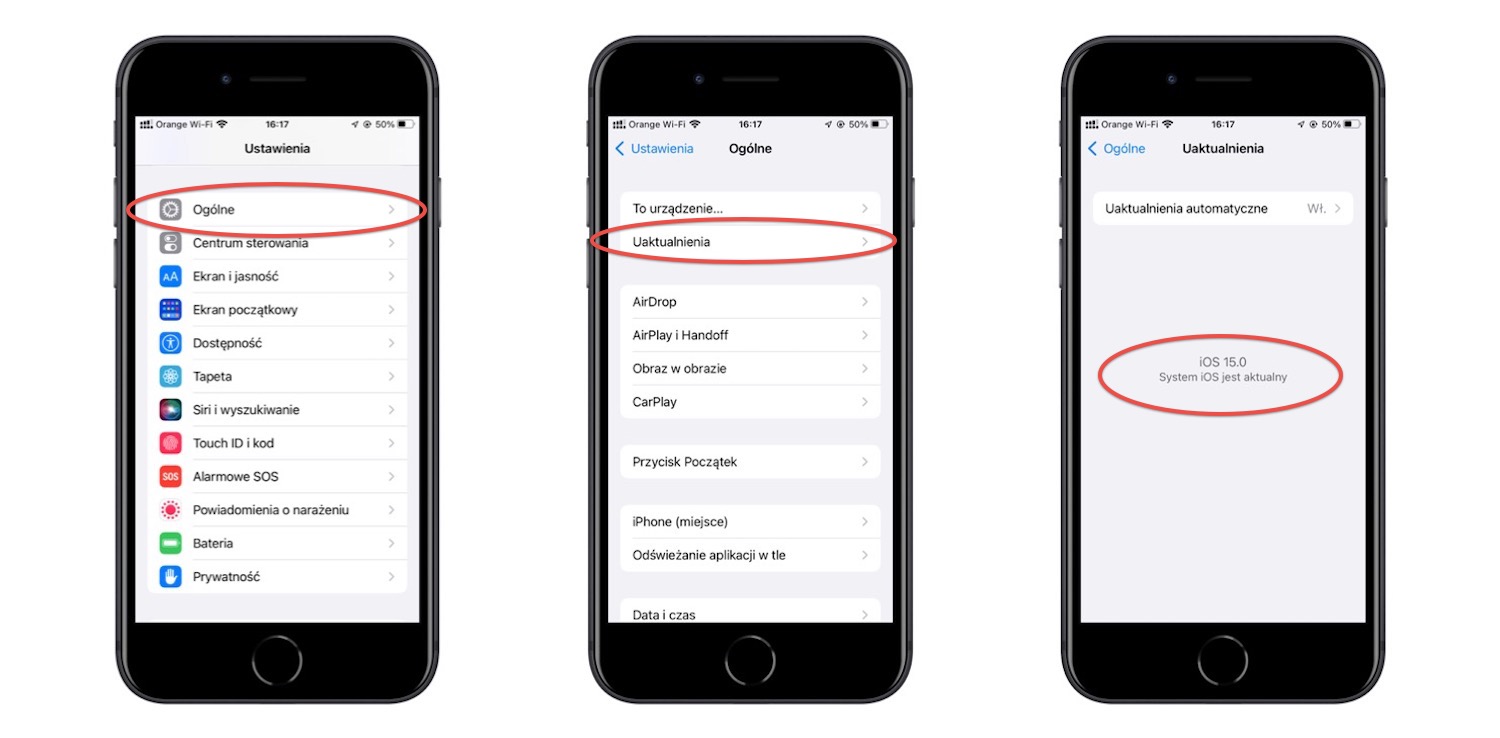
Wyzeruj iPhone’a
Jeśli nie pomoże in innego, możesz spróbować wyzerować swojego iPhone’a. Jednak pamiętaj, że to powinna być ostateczność, ponieważ z telefonu zostaną wymazane wszystkie ustawienia. Wyzerowanie naprawia wiele problemów z systemem, ale musisz się liczyć z koniecznością ponownej konfiguracji niektórych ustawień iPhone’a.
Aby wyzerować iPhone’a: uruchom aplikację Ustawienia. Następnie kolejno wybierz Ogólne → Przenieś zawartość lub wyzeruj → Wyzeruj. Teraz wprowadź swój kod dostępu i dotknij Resetuj wszystkie ustawienia.